Proteggi i sistemi dagli attacchi IS ransomware
RansomwareConosciuto anche come: IS (Ordinypt) virus
Ottieni una scansione gratuita e controlla se il tuo computer è infetto.
RIMUOVILO SUBITOPer utilizzare tutte le funzionalità, è necessario acquistare una licenza per Combo Cleaner. Hai a disposizione 7 giorni di prova gratuita. Combo Cleaner è di proprietà ed è gestito da RCS LT, società madre di PCRisk.
IS ransomware, istruzioni di rimozione
Cos'è IS ransomware?
IS (conosciuto anche come Ordinypt) ransomware è stato scoperto da dnwls0719. Si tratta di un programma dannoso che impedisce alle vittime di accedere ai propri file codificandoli con un algoritmo di crittografia avanzato. Per recuperare i loro file, le vittime sono incoraggiate a pagare un riscatto ai cyber criminali. IS aggiunge un'estensione casuale ai nomi di tutti i file crittografati. Ad esempio, "1.jpg" potrebbe diventare "1.jpg.KRk5p". Le istruzioni su come pagare il riscatto sono fornite nel file di testo "KRk5p_how_to_decrypt.txt". Il nome di questo file è associato all'estensione dei file crittografati.
Per acquistare il software di decodifica, le vittime devono utilizzare il browser Tor e aprire il collegamento, che viene fornito nel messaggio di riscatto. Sul sito Web Tor, le vittime devono inserire un codice di accesso che può essere trovato anche nel messaggio di riscatto. Il sito web Tor apre quindi un'altra pagina, che mostra un conto alla rovescia che indica il tempo rimanente entro il quale le vittime devono pagare il riscatto. Allo scadere di questo tempo, le chiavi di decodifica vengono eliminate e le vittime non saranno più in grado di decrittografare i propri file o acquistare una chiave di decrittazione. Il costo del software e delle chiavi di decodifica è di $ 1.500 e deve essere pagato in una criptovaluta (Bitcoin). I criminali informatici assicurano alle vittime che invieranno strumenti di decrittazione dopo aver effettuato il pagamento e che nessun'altra parte può fornire tali strumenti. Sfortunatamente, la seconda parte è accurata: la maggior parte dei programmi di tipo ransomware blocca i file utilizzando algoritmi di crittografia avanzata ed è impossibile decrittografare i file crittografati senza strumenti specifici detenuti solo dai criminali informatici che hanno progettato il ransomware. Si noti, tuttavia, che i criminali informatici spesso non inviano questi strumenti anche dopo il pagamento e le persone che si fidano di loro vengono truffate. In genere, l'unico modo per recuperare i file gratuitamente (e senza dover contattare e / o pagare gli sviluppatori di ransomware) è ripristinarli da un backup.
Schermata di un messaggio che incoraggia gli utenti a pagare un riscatto per decrittografare i loro dati compromessi:
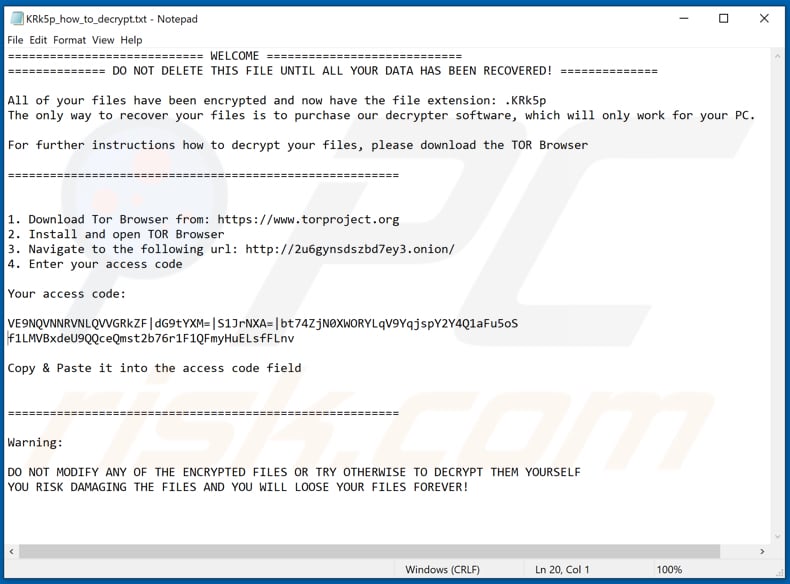
Il ransomware IS è simile ad altri programmi di questo tipo. Altri esempi sono Hermes837, Guarded, e NextPharma. Nella maggior parte dei casi, questi programmi crittografano i file utilizzando algoritmi crittografici (simmetrici o asimmetrici) e creano messaggi di riscatto che contengono istruzioni su come pagare il riscatto. Le differenze comuni sono gli algoritmi utilizzati per la crittografia e la dimensione del riscatto. In ogni caso, è spesso impossibile decifrare i file senza il coinvolgimento di cyber criminali, a meno che il ransomware non sia finito (ha bug, difetti, ecc.). Pertanto, è necessario eseguire il backup dei dati e archiviarli su un server remoto (Cloud) e / o dispositivo di archiviazione non collegato.
In che modo il ransomware ha infettato il mio computer?
In genere, i criminali informatici proliferano il ransomware (e altri malware) attraverso campagne di spam, canali / strumenti di download dubbi, trojan, aggiornamenti non ufficiali del software e / o strumenti di attivazione. Spesso inviano e-mail che contengono file (o collegamenti) allegati e sperano che almeno alcuni dei destinatari li aprano. Se aperti, questi file installano malware. In genere, inviano documenti di Microsoft Office, documenti PDF, file eseguibili (.exe), file JavaScript e archivi come ZIP, RAR, ecc. Il malware viene inoltre diffuso tramite canali di download di file o software non affidabili. Esempi di tali canali / strumenti sono reti peer-to-peer (client torrent, eMule e così via), pagine non ufficiali, downloader di terze parti, freeware e pagine di hosting di file gratuite. Le persone che scaricano file utilizzandoli rischiano di scaricare file dannosi. Se aperti (eseguiti), installano malware ad alto rischio. In genere, i criminali informatici mascherano questi file come innocui e legittimi. Un Trojan è un software dannoso che di solito causa infezioni a catena. Pertanto, se un computer è infetto da un Trojan, viene infettato da malware aggiuntivo. I programmi di aggiornamento non ufficiali (di terze parti) sono spesso progettati per installare software dannoso anziché aggiornare il software installato legittimo, oppure sfruttano bug, difetti di software obsoleti installati sul sistema. Gli strumenti non ufficiali di attivazione del software ("cracking") sono utilizzati da persone che cercano di evitare di pagare per il software concesso in licenza, tuttavia, sono spesso progettati per proliferare malware - le persone che li usano finiscono per installare programmi dannosi.
| Nome | IS (Ordinypt) virus |
| Tipo di minaccia | Ransomware, Crypto Virus, Files locker. |
| Estensione dei file criptati | .KRk5p (IS nomina ogni volta un'estensione casuale diversa). |
| Messaggio di richiesta riscatto | KRk5p_how_to_decrypt.txt (il suo nome può variare). |
| Ammontare del riscatto | $1500 in Bitcoin |
| Indirizzo Cryptowallet | 1LoteKdmxF17SVvP7MnvbrTRjTM7JH8dUV (Bitcoin) |
| Nomi rilevati | Avast (Win32:Trojan-gen), BitDefender (Trojan.GenericKD.32440367), ESET-NOD32 (Una variante di Win32/Kryptik.GWKD), Kaspersky (Trojan.Win32.Yakes.zanc), Lista completa (VirusTotal) |
| Nome dei processi fasulli | Xmlschemeaxmlcl Incidences Video Atop Validatthe (può variare) |
| Sintomi | Impossibile aprire i file memorizzati sul tuo computer, i file precedentemente funzionanti ora hanno un'estensione diversa (ad esempio my.docx.locked). Sul desktop viene visualizzato un messaggio di richiesta di riscatto. I criminali informatici richiedono il pagamento di un riscatto (di solito in bitcoin) per sbloccare i tuoi file. |
| Informazioni aggiuntive | Il riscatto deve essere pagato tramite un browser Tor. |
| Metodi distributivi | Allegati e-mail (macro) infetti, siti Web torrent, annunci dannosi. |
| Danni | Tutti i file sono crittografati e non possono essere aperti senza un riscatto. È possibile installare ulteriori trojan e infezioni da malware che rubano la password insieme a un'infezione da ransomware. |
| Rimozione |
Per eliminare possibili infezioni malware, scansiona il tuo computer con un software antivirus legittimo. I nostri ricercatori di sicurezza consigliano di utilizzare Combo Cleaner. Scarica Combo CleanerLo scanner gratuito controlla se il tuo computer è infetto. Per utilizzare tutte le funzionalità, è necessario acquistare una licenza per Combo Cleaner. Hai a disposizione 7 giorni di prova gratuita. Combo Cleaner è di proprietà ed è gestito da RCS LT, società madre di PCRisk. |
Come proteggersi dalle infezioni da ransomware?
Evitare di aprire file allegati a e-mail non pertinenti, in particolare quando vengono inviati da indirizzi sconosciuti e sospetti. In genere, i criminali informatici mascherano tali e-mail come ufficiali, importanti, legittimi e così via. Tutto il software installato deve essere scaricato da siti Web ufficiali e utilizzando collegamenti per il download diretto. Nessuno degli altri strumenti / fonti sopra menzionati è sicuro da usare. Gli strumenti di "cracking" del software e gli aggiornamenti di software non ufficiali e falsi spesso scaricano e installano programmi dannosi anziché attivare o aggiornare software o sistemi operativi installati. Inoltre, gli strumenti di attivazione non ufficiali sono illegali. Avere uno strumento affidabile antivirus o antispyware installato e scansionare il sistema con esso regolarmente. Se il tuo computer è già infetto da IS, ti consigliamo di eseguire una scansione con Combo Cleaner Antivirus per Windows per eliminare automaticamente questo ransomware.
Testo presentato nel file di testo IS ransomware ("KRk5p_how_to_decrypt.txt"):
============== WELCOME =============
============== DO NOT DELETE THIS FILE UNTIL ALL YOUR DATA HAS BEEN RECOVERED! ==============All of your files have been encrypted and now have the file extension: .fYHJH
The only way to recover your files is to purchase our decrypter software, which will only work for your PC.For further instructions how to decrypt your files, please download the TOR Browser
==========================
1. Download Tor Browser from: https://www.torproject.org
2. Install and open TOR Browser
3. Navigate to the following url: http://2u6gynsdszbd7ey3.onion/
4. Enter your access codeYour access code:
-
Copy & Paste it into the access code field
==========================Warning:
DO NOT MODIFY ANY OF THE ENCRYPTED FILES OR TRY OTHERWISE TO DECRYPT THEM YOURSELF
YOU RISK DAMAGING THE FILES AND YOU WILL LOOSE YOUR FILES FOREVER!
Schermata della prima pagina Tor:
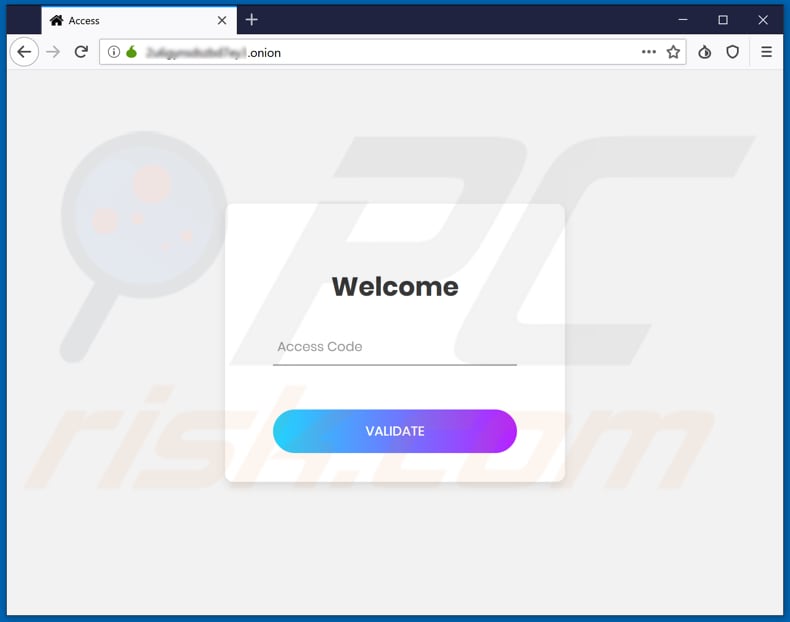
Schermata della seconda pagina Tor
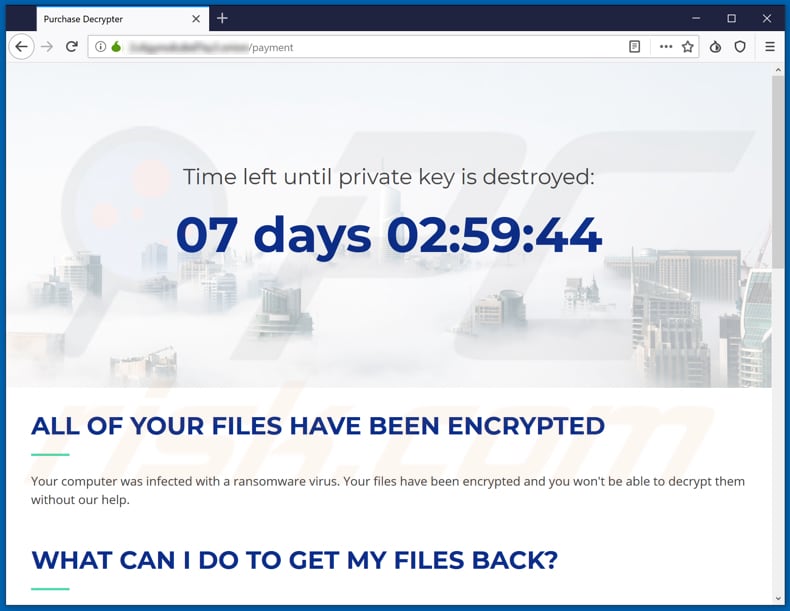
Testo presentato all'interno di questo sito:
All of your files have been encrypted
Your computer was infected with a ransomware virus. Your files have been encrypted and you won't be able to decrypt them without our help.
What can I do to get my files back?
You can buy our special decryption software, this software will allow you to recover all of your data and remove the ransomware from your computer. The price for the software is $1,500. Payment can be made in Bitcoin only.
What happens when the timer runs out?
The private key that is required to recover your files will be deleted from our servers and your files will be lost forever!
What guarantees do I have?
There's no guarantees, but this is our business, it would be bad for our business if we do not stick to our word. We assure you, you will be able to decrypt all of your files after payment. The only guarantee we give you is that you WILL NOT be able to recover your files without our help.
How do I pay, where do I get Bitcoin?
Purchasing Bitcoin varies from country to country, you are best advised to do a quick google search yourself to find out how to buy Bitcoin. Many of our customers have reported these sites to be fast and reliable:
Coinmama - hxxps://www.coinmama.com Bitpanda - hxxps://www.bitpanda.com
Payment informationAmount:
0.1473766 BTC
Address:
1LoteKdmxF17SVvP7MnvbrTRjTM7JH8dUV
The decrypter will become available for download once your transfer has received 2 confirmations on the Bitcoin network.
Aspetto del sito Web Tor in GIF:
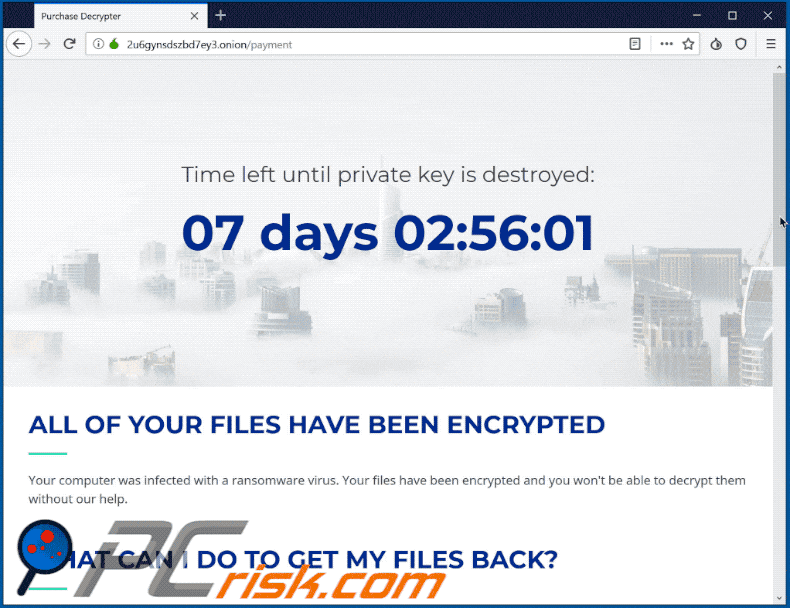
Schermata dei file crittografati da IS (estensione ".KRk5p" - questo ransomware nomina ogni volta estensioni diverse).
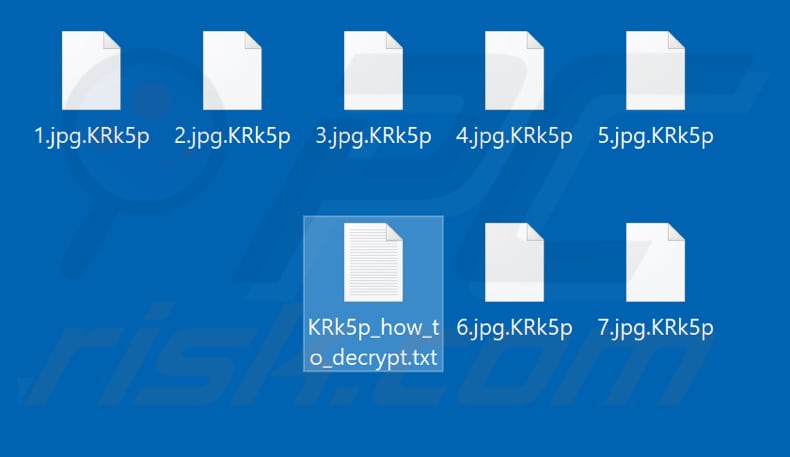
Processo ransomware IS dannoso in Task Manager ("Xmlschemeaxmlcl Incidences Video Atop Validatthe"):
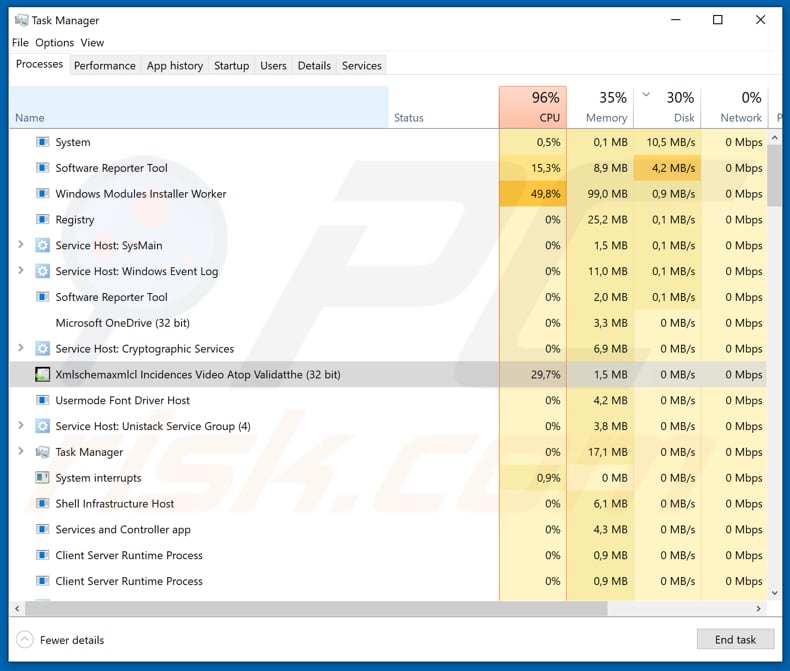
Aggiornamento 17 settembre 2019 - Recentemente è stata scoperta una nuova campagna e-mail di spam rivolta agli utenti di lingua tedesca e alla diffusione di ransomware IS (Ordinypt). Le e-mail di spam sono presentate come domande di lavoro da una donna che afferma di essere Eva Ritcher. Le e-mail sono costituite da testo tedesco e due allegati: la foto di Eva (in realtà, una foto casuale di una donna) e un archivio, che contiene un eseguibile dannoso presentato come curriculum di Eva in formato PDF. Al momento della ricerca, gli allegati erano denominati "Eva Ritcher Bewerbungsfoto.jpg" e "Eva Richert Bewerbung e Lebenslauf.zip" (l'eseguibile all'interno si chiama "Eva Richter Bewerbung und Lebenslauf.pdf.exe"), tuttavia, questi nomi file potrebbero variare .
Schermata di un'e-mail malevola presentata come domanda di lavoro di Eva Ritcher:
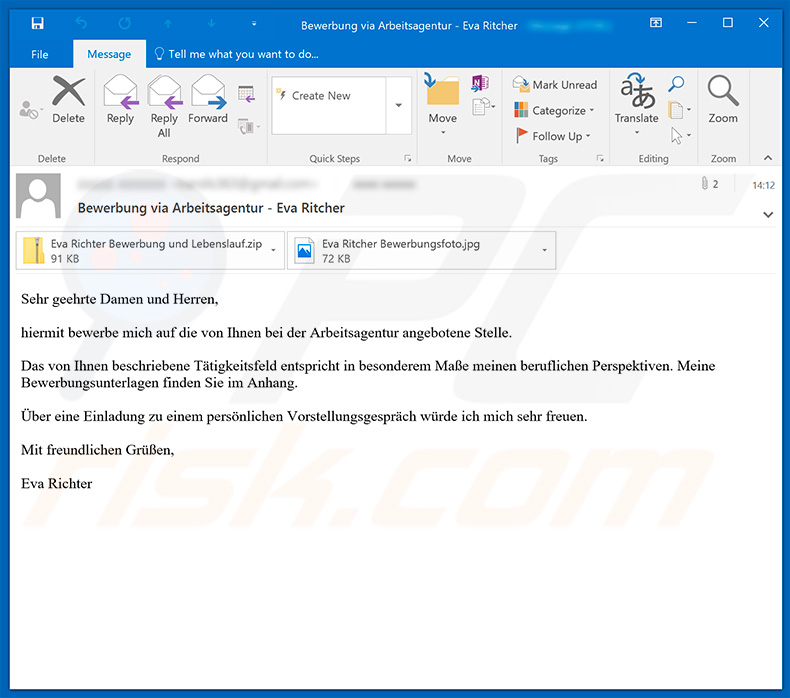
Testo presente in questa email:
Subject: Bewerbung via Arbeitsagentur - Eva Ritcher
Attachments: Eva Ritcher Bewerbungsfoto.jpg, Eva Richert Bewerbung and Lebenslauf.zip
Sehr geehrte Damen und Herren,
hiermit bewerbe mich auf die von Ihnen bei der Arbeitsagentur angebotene Stelle.
Das von Ihnen beschriebene Tätigkeitsfeld entspricht in besonderem Maße meinen beruflichen Perspektiven. Meine Bewerbungsunterlagen finden Sie im Anhang.
Über eine Einladung zu einem persönlichen Vorstellungsgespräch würde ich mich sehr freuen.
Mit freundlichen Grüßen,
Eva Richter
Un'altra variante della nota di riscatto di ransomware IS (Ordinypt) (la variante precedente era intitolata "[file_extension] _how_to_decrypt.txt" mentre quella nuova è denominata "[file_extension] _howto_decrypt.txt" e anche il testo differisce leggermente):
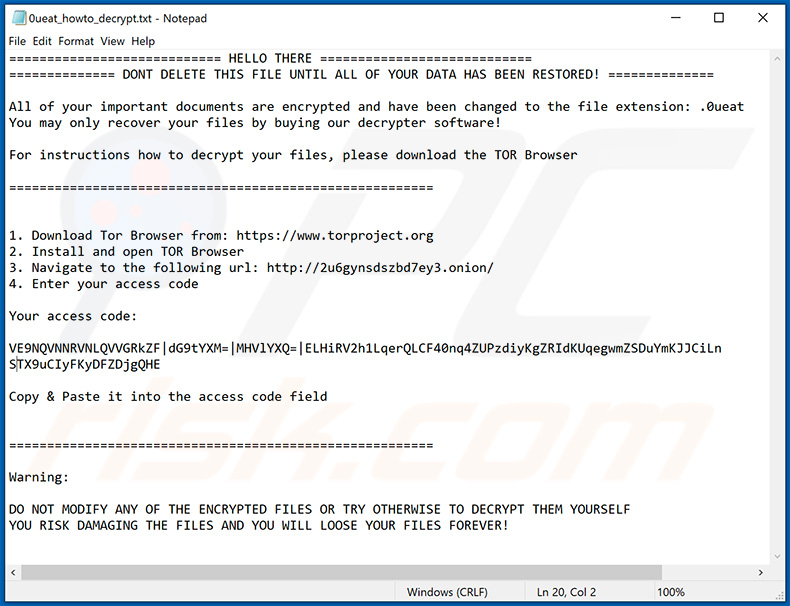
Testo presentato all'interno di questo file:
======= HELLO THERE =======
======= DONT DELETE THIS FILE UNTIL ALL OF YOUR DATA HAS BEEN RESTORED! =======All of your important documents are encrypted and have been changed to the file extension: .0ueat
You may only recover your files by buying our decrypter software!For instructions how to decrypt your files, please download the TOR Browser
=======
1. Download Tor Browser from: hxxps://www.torproject.org
2. Install and open TOR Browser
3. Navigate to the following url: hxxp://2u6gynsdszbd7ey3.onion/
4. Enter your access codeYour access code:
-
Copy & Paste it into the access code field
=======Warning:
DO NOT MODIFY ANY OF THE ENCRYPTED FILES OR TRY OTHERWISE TO DECRYPT THEM YOURSELF
YOU RISK DAMAGING THE FILES AND YOU WILL LOOSE YOUR FILES FOREVER!
Rimozione di IS ransomware:
Rimozione automatica istantanea dei malware:
La rimozione manuale delle minacce potrebbe essere un processo lungo e complicato che richiede competenze informatiche avanzate. Combo Cleaner è uno strumento professionale per la rimozione automatica del malware consigliato per eliminare il malware. Scaricalo cliccando il pulsante qui sotto:
SCARICA Combo CleanerScaricando qualsiasi software elencato in questo sito, accetti le nostre Condizioni di Privacy e le Condizioni di utilizzo. Per utilizzare tutte le funzionalità, è necessario acquistare una licenza per Combo Cleaner. Hai a disposizione 7 giorni di prova gratuita. Combo Cleaner è di proprietà ed è gestito da RCS LT, società madre di PCRisk.
Video che suggerisce quali misure bisogna adottare in caso di infezione da ransomware:
Menu:
- Cos'è IS (Ordinypt) virus?
- STEP 1. Segnalare l'infezione da ransomware alle autorità.
- STEP 2. Isolare il dispositivo infetto.
- STEP 3. Identificare l'infezione da ransomware.
- STEP 4. Ricercare gli strumenti per la decrittazione del ransomware.
- STEP 5. Ripristinare i file con strumenti di recupero dati.
- STEP 6. Creare dei backup dei dati.
Se sei vittima di un attacco ransomware, ti consigliamo di segnalare questo incidente alle autorità. Fornendo informazioni alle forze dell'ordine, aiuterai a combattere la criminalità informatica ed in particolare a perseguire i tuoi aggressori. Di seguito è riportato un elenco di autorità in cui segnalare un attacco ransomware. Per l'elenco completo dei centri di sicurezza informatica locali e le informazioni sul motivo per cui dovresti segnalare gli attacchi ransomware, leggi questo articolo.
Elenco delle autorità locali in cui devono essere segnalati gli attacchi ransomware (scegline uno in base al tuo indirizzo di residenza):
USA - Internet Crime Complaint Centre IC3
Regno Unito - Action Fraud
Spagna - Policía Nacional
Francia - Ministère de l'Intérieur
Germania - Polizei
Italia - Polizia di Stato
Paesi Bassi - Politie
Polonia- Policja
Portogallo - Polícia Judiciária
Isolare il dispositivo infetto:
Alcune infezioni di tipo ransomware sono progettate per crittografare i file all'interno di dispositivi di archiviazione esterni, infettarli e persino diffondersi nell'intera rete locale. Per questo motivo, è molto importante isolare il dispositivo infetto (computer) il prima possibile.
Step 1: Disconnettersi da internet.
Il modo più semplice per disconnettere un computer da Internet è scollegare il cavo Ethernet dalla scheda madre, tuttavia, alcuni dispositivi sono collegati tramite una rete wireless e per alcuni utenti (specialmente quelli che non sono particolarmente esperti di tecnologia), potrebbe sembrare fastidioso scollegare i cavi. Pertanto, è anche possibile disconnettere il sistema manualmente tramite il Pannello di controllo:
Vai al "Pannello di controllo", fai clic sulla barra di ricerca nell'angolo in alto a destra dello schermo, inserisci "Centro connessioni di rete e condivisione" e seleziona il risultato della ricerca: 
Fai clic sull'opzione "Modifica impostazioni adattatore" nell'angolo in alto a sinistra della finestra:
Fare clic con il tasto destro su ogni punto di connessione e selezionare "Disabilita". Una volta disabilitato, il sistema non sarà più connesso a Internet. Per riattivare i punti di connessione, è sufficiente fare nuovamente clic con il pulsante destro del mouse e selezionare "Abilita".
Step 2: Scollega tutti i dispositivi di archiviazione.
Come accennato in precedenza, il ransomware potrebbe crittografare i dati ed infiltrarsi in tutti i dispositivi di archiviazione collegati al computer. Per questo motivo, tutti i dispositivi di archiviazione esterni (unità flash, dischi rigidi portatili, ecc.) devono essere scollegati immediatamente, tuttavia, ti consigliamo vivamente di espellere ogni dispositivo prima di disconnetterti per evitare il danneggiamento dei dati:
Vai a "Risorse del computer", fai clic con il pulsante destro del mouse su ciascun dispositivo connesso e seleziona "Espelli":

Step 3: Disconnettersi dagli account di archiviazione cloud.
Alcuni tipi di ransomware potrebbero essere in grado di dirottare il software che gestisce i dati archiviati nel "Cloud". Pertanto, i dati potrebbero essere danneggiati o crittografati. Per questo motivo, è necessario disconnettersi da tutti gli account di archiviazione cloud all'interno dei browser e di altri software correlati. È inoltre necessario considerare la disinstallazione temporanea del software di gestione del cloud fino a quando l'infezione non viene completamente rimossa.
Identifica l'infezione da ransomware:
Per gestire correttamente un'infezione, è necessario prima identificarla. Alcune infezioni da ransomware utilizzano messaggi di richiesta di riscatto come introduzione (vedere il file di testo del ransomware WALDO di seguito).

Questo, tuttavia, è raro. Nella maggior parte dei casi, le infezioni da ransomware forniscono messaggi più diretti semplicemente affermando che i dati sono crittografati e che le vittime devono pagare una sorta di riscatto. Tieni presente che le infezioni di tipo ransomware generalmente generano messaggi con nomi di file diversi (ad esempio, "_readme.txt", "READ-ME.txt", "DECRYPTION_INSTRUCTIONS.txt", "DECRYPT_FILES.html", ecc.). Pertanto, l'utilizzo del nome di un messaggio di riscatto può sembrare un buon modo per identificare l'infezione. Il problema è che la maggior parte di questi nomi sono generici e alcune infezioni utilizzano gli stessi nomi, anche se i messaggi recapitati sono diversi e le infezioni stesse non sono correlate. Pertanto, l'utilizzo del solo nome del file del messaggio può essere inefficace e persino portare alla perdita permanente dei dati (ad esempio, tentando di decrittografare i dati utilizzando strumenti progettati per diverse infezioni ransomware, è probabile che gli utenti finiscano per danneggiare in modo permanente i file e la decrittografia non sarà più possibile anche con lo strumento corretto).
Un altro modo per identificare un'infezione da ransomware è controllare l'estensione del file, che viene aggiunta a ciascun file crittografato. Le infezioni ransomware sono spesso denominate in base alle estensioni che aggiungono (vedere i file crittografati da Qewe ransomware di seguito).

Tuttavia, questo metodo è efficace solo quando l'estensione aggiunta è unica: molte infezioni ransomware aggiungono un'estensione generica (ad esempio, ".encrypted", ".enc", ".crypted", ".locked", ecc.). In questi casi, l'identificazione del ransomware tramite l'estensione aggiunta diventa impossibile.
Uno dei modi più semplici e veloci per identificare un'infezione da ransomware è utilizzare il sito Web ID Ransomware. Questo servizio supporta la maggior parte delle infezioni ransomware esistenti. Le vittime caricano semplicemente il messaggio di riscatto ed un file crittografato (ti consigliamo di caricarli entrambi se possibile).

Il ransomware verrà identificato in pochi secondi e ti verranno forniti vari dettagli, come il nome della famiglia di malware a cui appartiene l'infezione, se è decifrabile e così via.
Esempio 1 (Qewe [Stop/Djvu] ransomware):

Esempio 2 (.iso [Phobos] ransomware):

Se i tuoi dati vengono crittografati da un ransomware non supportato da ID Ransomware, puoi sempre provare a cercare in Internet utilizzando determinate parole chiave (ad esempio, titolo del messaggio di riscatto, estensione del file, -mail di contatto fornite, indirizzi del cryptowallet, ecc.).
Cerca strumenti di decrittazione ransomware:
Gli algoritmi di crittografia utilizzati dalla maggior parte delle infezioni di tipo ransomware sono estremamente sofisticati e, se la crittografia viene eseguita correttamente, solo lo sviluppatore è in grado di ripristinare i dati. Questo perché la decrittografia richiede una chiave specifica, che viene generata durante la crittografia. Il ripristino dei dati senza la chiave è impossibile. Nella maggior parte dei casi, i criminali informatici memorizzano le chiavi su un server remoto, anziché utilizzare la macchina infetta come host. Dharma (CrySis), Phobos e altre famiglie di infezioni da ransomware di fascia alta sono virtualmente impeccabili e quindi il ripristino dei dati crittografati senza il coinvolgimento degli sviluppatori è semplicemente impossibile. Nonostante ciò, esistono dozzine di infezioni di tipo ransomware che sono poco sviluppate e contengono una serie di difetti (ad esempio, l'uso di chiavi di crittografia e decrittografia identiche per ciascuna vittima, chiavi archiviate localmente, ecc.). Pertanto, controlla sempre gli strumenti di decrittografia disponibili per qualsiasi ransomware che si infiltra nel tuo computer.
Trovare lo strumento di decrittazione corretto su Internet può essere molto frustrante. Per questo motivo, ti consigliamo di utilizzare il progetto No More Ransom su cui è utile identificare l'infezione da ransomware. Il sito Web No More Ransom Project contiene una sezione "Strumenti di decrittografia" con una barra di ricerca. Se si immette il nome del ransomware identificato verranno elencati tutti i decryptor disponibili (se presenti).

Ripristina i file con strumenti di recupero dati:
A seconda della situazione (qualità dell'infezione da ransomware, tipo di algoritmo di crittografia utilizzato, ecc.), potrebbe essere possibile ripristinare i dati con alcuni strumenti di terze parti. Pertanto, ti consigliamo di utilizzare lo strumento Recuva sviluppato da CCleaner. Questo strumento supporta più di mille tipi di dati (grafici, video, audio, documenti, ecc.) ed è molto intuitivo (per recuperare i dati è necessaria poca conoscenza). Inoltre, la funzionalità di ripristino è completamente gratuita.
Passaggio 1: eseguire una scansione.
Esegui l'applicazione Recuva e segui la procedura guidata. Ti verranno visualizzate diverse finestre che ti consentiranno di scegliere quali tipi di file cercare, quali posizioni devono essere scansionate, ecc. Tutto quello che devi fare è selezionare le opzioni che stai cercando e avviare la scansione. Ti consigliamo di abilitare "Deep Scan" prima di iniziare, altrimenti le capacità di scansione dell'applicazione saranno limitate.

Attendi che Recuva completi la scansione. La durata della scansione dipende dal volume dei file (sia in quantità che in dimensione) che si sta analizzando (ad esempio, diverse centinaia di gigabyte potrebbero richiedere più di un'ora per la scansione). Pertanto, sii paziente durante il processo di scansione. Si sconsiglia inoltre di modificare o eliminare file esistenti, poiché ciò potrebbe interferire con la scansione. Se aggiungi dati aggiuntivi (ad esempio, il download di file o contenuti) durante la scansione, questo prolungherà il processo:
Passaggio 2: recuperare i dati.
Una volta completato il processo, seleziona le cartelle o file che desideri ripristinare e fai semplicemente clic su "Ripristina". Tieni presente che è necessario un po 'di spazio libero sull'unità di archiviazione per ripristinare i dati:

Crea un backup dei dati:
La corretta gestione dei file e la creazione di backup è essenziale per la sicurezza dei dati. Pertanto, sii sempre molto attento e pensa al futuro.
Gestione delle partizioni: si consiglia di archiviare i dati in più partizioni ed evitare di archiviare file importanti all'interno della partizione che contiene l'intero sistema operativo. Se cadi in una situazione in cui non puoi avviare il sistema e sei costretto a formattare il disco su cui è installato il sistema operativo (nella maggior parte dei casi, è qui che si nascondono le infezioni da malware), perderai tutti i dati memorizzati all'interno di tale unità. Questo è il vantaggio di avere più partizioni: se hai l'intero dispositivo di archiviazione assegnato a una singola partizione, sarai costretto a cancellare tutto, tuttavia creare più partizioni e allocare correttamente i dati ti consente di prevenire tali problemi. È possibile formattare facilmente una singola partizione senza influire sulle altre, quindi una verrà pulita e le altre rimarranno intatte ed i dati verranno salvati. La gestione delle partizioni è abbastanza semplice e puoi trovare tutte le informazioni necessarie sulla pagina web della documentazione di Microsoft.
Backup dei dati: uno dei metodi di backup più affidabili consiste nell'utilizzare un dispositivo di archiviazione esterno e tenerlo scollegato. Copia i tuoi dati su un disco rigido esterno, unità flash (thumb), SSD, HDD o qualsiasi altro dispositivo di archiviazione, scollegalo e conservalo in un luogo asciutto, lontano dal sole e da temperature estreme. Questo metodo è, tuttavia, piuttosto inefficiente, poiché i backup e gli aggiornamenti dei dati devono essere eseguiti regolarmente. Puoi anche utilizzare un servizio cloud o un server remoto. Qui è necessaria una connessione a Internet e c'è sempre la possibilità di una violazione della sicurezza, anche se è un'occasione davvero rara.
Si consiglia di utilizzare Microsoft OneDrive per il backup dei file. OneDrive ti consente di archiviare i tuoi file e dati personali nel cloud, sincronizzare i file su computer e dispositivi mobili, consentendoti di accedere e modificare i tuoi file da tutti i tuoi dispositivi Windows. OneDrive ti consente di salvare, condividere e visualizzare in anteprima i file, accedere alla cronologia dei download, spostare, eliminare e rinominare i file, nonché creare nuove cartelle e molto altro ancora.
È possibile eseguire il backup delle cartelle e dei file più importanti sul PC (cartelle Desktop, Documenti e Immagini). Alcune delle funzionalità più importanti di OneDrive includono il controllo delle versioni dei file, che conserva le versioni precedenti dei file per un massimo di 30 giorni. OneDrive include un cestino in cui vengono archiviati tutti i file eliminati per un periodo di tempo limitato. I file eliminati non vengono conteggiati come parte dell'assegnazione dell'utente.
Il servizio è realizzato utilizzando tecnologie HTML5 e consente di caricare file fino a 300 MB tramite drag and drop nel browser web o fino a 10 GB tramite l'applicazione desktop OneDrive. Con OneDrive, puoi scaricare intere cartelle come un singolo file ZIP con un massimo di 10.000 file, sebbene non possa superare i 15 GB per singolo download.
OneDrive viene fornito con 5 GB di spazio di archiviazione gratuito pronto all'uso, con ulteriori opzioni di archiviazione da 100 GB, 1 TB e 6 TB disponibili per una tariffa basata su abbonamento. Puoi ottenere uno di questi piani di archiviazione acquistando spazio di archiviazione aggiuntivo separatamente o con un abbonamento a Office 365.
Creazione di un backup dei dati:
Il processo di backup è lo stesso per tutti i tipi di file e cartelle. Ecco come puoi eseguire il backup dei tuoi file utilizzando Microsoft OneDrive
Passaggio 1: scegli i file o le cartelle di cui desideri eseguire il backup.

Fare clic sull'icona della nuvola di OneDrive per aprire il menu di OneDrive. In questo menu è possibile personalizzare le impostazioni di backup dei file.

Fare clic su Guida e impostazioni, quindi selezionare Impostazioni dal menu a discesa.

Vai alla scheda Backup e fai clic su Gestisci backup.

In questo menu, puoi scegliere di eseguire il backup del Desktop e di tutti i file su di esso e delle cartelle Documenti e Immagini, ancora una volta, con tutti i file al loro interno. Fare clic su Avvia backup.
Ora, quando aggiungi un file o una cartella nelle cartelle Desktop e Documenti e Immagini, verrà automaticamente eseguito il backup su OneDrive.
Per aggiungere cartelle e file non nelle posizioni mostrate sopra, è necessario aggiungerli manualmente.

Apri Esplora file e vai alla posizione della cartella o file di cui desideri eseguire il backup. Seleziona l'elemento, fai clic con il pulsante destro del mouse e fai clic su Copia.
Quindi, vai a OneDrive, fai clic con il pulsante destro del mouse in un punto qualsiasi della finestra e fai clic su Incolla. In alternativa, puoi semplicemente trascinare e rilasciare un file in OneDrive. OneDrive creerà automaticamente un backup della cartella o del file.

Viene eseguito automaticamente il backup di tutti i file aggiunti alla cartella OneDrive nel cloud. Il cerchio verde con il segno di spunta indica che il file è disponibile sia localmente che su OneDrive e che la versione del file è la stessa su entrambi. L'icona della nuvola blu indica che il file non è stato sincronizzato ed è disponibile solo su OneDrive. L'icona di sincronizzazione indica che il file è attualmente in fase di sincronizzazione.
Per accedere ai file che si trovano solo su OneDrive online, vai al menu a discesa Guida e impostazioni e seleziona Visualizza online.

Step 2: ripristina i file danneggiati.
OneDrive si assicura che i file rimangano sincronizzati, quindi la versione del file sul computer è la stessa versione sul cloud. Tuttavia, se il ransomware ha crittografato i tuoi file, puoi sfruttare la funzione Cronologia versioni di OneDrive che ti consentirà di ripristinare le versioni dei file prima della crittografia.
Microsoft 365 ha una funzione di rilevamento del ransomware che ti avvisa quando i tuoi file di OneDrive sono stati attaccati e ti guida attraverso il processo di ripristino dei tuoi file. Va notato, tuttavia, che se non si dispone di un abbonamento a Microsoft 365 a pagamento, si ottiene gratuitamente un solo rilevamento e ripristino dei file.
Se i file di OneDrive vengono eliminati, danneggiati o infettati da malware, puoi ripristinare l'intero OneDrive a uno stato precedente. Ecco come ripristinare l'intero OneDrive:

1. Se hai eseguito l'accesso con un account personale, fai clic sull'icona Impostazioni nella parte superiore della pagina. Quindi, fai clic su Opzioni e seleziona Ripristina il tuo OneDrive.
Se hai effettuato l'accesso con un account di lavoro o di scuola, fai clic sull'ingranaggio Impostazioni nella parte superiore della pagina. Quindi, fai clic su Ripristina il tuo OneDrive.
2. Nella pagina Ripristina il tuo OneDrive, seleziona una data dall'elenco a discesa. Tieni presente che se stai ripristinando i tuoi file dopo il rilevamento automatico del ransomware, verrà selezionata una data di ripristino.
3. Dopo aver configurato tutte le opzioni di ripristino dei file, fare clic su Ripristina per annullare tutte le attività selezionate.
Il modo migliore per evitare danni da infezioni da ransomware è mantenere backup regolari e aggiornati.
Condividi:

Tomas Meskauskas
Esperto ricercatore nel campo della sicurezza, analista professionista di malware
Sono appassionato di sicurezza e tecnologia dei computer. Ho un'esperienza di oltre 10 anni di lavoro in varie aziende legate alla risoluzione di problemi tecnici del computer e alla sicurezza di Internet. Dal 2010 lavoro come autore ed editore per PCrisk. Seguimi su Twitter e LinkedIn per rimanere informato sulle ultime minacce alla sicurezza online.
Il portale di sicurezza PCrisk è offerto dalla società RCS LT.
I ricercatori nel campo della sicurezza hanno unito le forze per aiutare gli utenti di computer a conoscere le ultime minacce alla sicurezza online. Maggiori informazioni sull'azienda RCS LT.
Le nostre guide per la rimozione di malware sono gratuite. Tuttavia, se vuoi sostenerci, puoi inviarci una donazione.
DonazioneIl portale di sicurezza PCrisk è offerto dalla società RCS LT.
I ricercatori nel campo della sicurezza hanno unito le forze per aiutare gli utenti di computer a conoscere le ultime minacce alla sicurezza online. Maggiori informazioni sull'azienda RCS LT.
Le nostre guide per la rimozione di malware sono gratuite. Tuttavia, se vuoi sostenerci, puoi inviarci una donazione.
Donazione
▼ Mostra Discussione